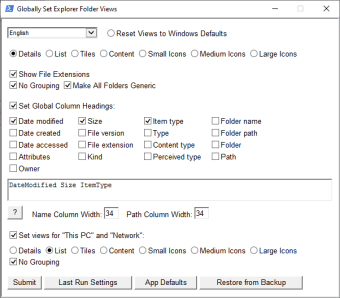PC用のファイル管理ユーティリティ
WinSetView strong> は無料のオープンソースです  ユーティリティ デスクトップPC用に  LesFerch i> によって開発されました。この  ファイルマネージャー ツールは、ユーザーに簡単な方法を提供しますWindowsエクスプローラでフォルダビューを設定 します。選択した さまざまなリストビュー から選択でき、 特定またはすべての フォルダに適用されています。 p>
  マルチコマンダーなどの他のプログラム-Windowsのファイルエクスプローラーでは、WinSetViewは、代替ツールではなく、補完ツール strong> を目指しています。これにより、ユーザーは、ネイティブアプリが完全には提供していないフォルダビューに対して、より多くの 制御 制御および オプション を使用できます。 p>
WinSetViewの使用方法
開始するには、  .htaファイル をダブルクリック strong> します。 GUIが表示され、構成を開始できます。一番上の行には、詳細、リスト、タイルなどを含む表示オプション strong>があります。次に、 ファイル拡張子を表示して、グループ化なしを有効にすることができます。 > ファイルとフォルダの  すべてのフォルダを汎用にする  strong>(システムフォルダ)、および 「フォルダに適用」ビューを保持 を使用して行われた変更を保持するWindowsエクスプローラー。
列を特徴とする表示オプションについては、 グローバル列見出しを設定 できます。設定できる詳細には、 変更日、ファイルサイズ、 アイテムタイプ、フォルダ名、パス、 属性などがあります。 、 などなど。  幅  for 名前とパスの列を設定することもできます。最後に、適用することを選択できます 「このPC」と「ネットワーク」のビューを設定します。
すべての変更を適用するには、 送信強い> ボタン。  最終実行設定 は以前の設定を復元します。  アプリのデフォルト をクリックしてすべてをリセットし、 バックアップから復元 を使用してWinSetViewによって作成されたバックアップを読み込みます。 Windowsエクスプローラーに戻す場合は、最上部にある  strong> ビューをWindowsのデフォルトにリセット オプションをクリックします。 p>
便利で便利なツール
あなたが  管理と整理の方法を  完全に制御 するのが好きなタイプのユーザーの場合 ファイルとフォルダの場合、WinSetViewは試してみる価値があります。これは、Windowsエクスプローラーの 長年の癖 の1つに対処し、完璧に実行します。使用に満足できない場合は、行った変更を完全に元に戻すことができます。  p>